


الكــراك [color=#22229c]البرنامج الرسام[color:dfa9=#22229c:dfa9]

قم بفك الكراك ببرنامج الضغط الوين زيب ستجد عدة ملفات قم بالضغط مرتين على هذا الملف
 cr-sw124 ستلاحظ ظهور شاشة جديده قم بادخال أسم مستخدم سيظهر لك كود طويل قم بنسخه كما في الصورة التالية
cr-sw124 ستلاحظ ظهور شاشة جديده قم بادخال أسم مستخدم سيظهر لك كود طويل قم بنسخه كما في الصورة التالية
أفتح برنامج السويتش ثم توجه للأمر التاليPurchaseستلاحظ ظهور لوحة فيها يتم أدخال الاسم الذي أدخلته في الكراك وثم ألصق الكود في المكان المخصص له وبعد ذلك قم بإغلاق البرنامج وأعد تشغله وتوجه لنفس الأمر واذا وجدت الأمر غير نشط فمعناه أن التسجيل تم بنجاح
وللكتابة باللغة العربية في هذا البرنامج الرائع عليك بأنزال أحد البرنامج في الأعلى فبرنامج الرسام ستلاحظ وجود خطوط خاصة به قم بنسخ الخطوط إلى مجلد الخطوط في مجلد الويندوز... ويوجد برنامج آخر هو المفتاح وكذلك برنامج الوسيط وغيرها الكثيروهذا مثال على برنامج الرسام وتبينه الصورة التالية

بعد كتابة النص قم بنسخ النص فقط
يعتبر برنامج السويتش من البرامج الرائعة وسهلة الاستخدام يكفي فقط أن تتعرف على هذا البرنامج وعلى أمكانياته لكي تبدع فيه ونكتفي بالصور لكي تتعرف على هذه الأوامر وفي هذه الصورة ستجد شرح للأوامر في القائمة العلوية وهي الأوامر الأساسية للبرنامج من حيث ترتيب المشهد وادراج الصور والنصوص وكذلك معاينة المشاهد ومن ثم حفظ هذا العمل

في الصورة الثانية وهي خاصة بادراج أي ملف كان ونلاحظ في حالة إدراج أي صورة ظهور أيقونات كانت غير نشطه وأهم من هذا كله وعند الانتهاء من أضافة الملف هو الضغط على هذه الأمرAdd to Sceneلكي يتم حفظ العنصر المضاف في المشهد

الصورة الثالثة وفيها التحكم بالمشهد من حيث التأثيرات المختلفة وفي هذه المرحله والتي تعتبر أهم مرحلة وتتجلى فيها الابداع على المشهد وذلك من خلال أضافة التأثيرات الرائعه والتحكم في الوقت وظهور كل تأثير وكذلك تداخل التأثيرات مع بعضها البعض ستكون أمامك عملية التحكم سهلة جدا بإذن الله
نجد أن للصور لوحة خاصة بها تظهر بمجرد ضغط وتأشيرك على الصورة وكذلك الأمر نفسه بالنسبة للنصوصوهنا سنبدأ بالنصوص والتعرف على اللوحة الخاصة بها وهي تغيير نوع الخط ولونه وكذلك حجمه ولاحظ هنا في حالة الكتابة باللغة العربية فإننا نستخدم البرامج المساعده كبرنامج المفتاح أو الرسام أو الوسيط وذكرناها سابقا ... ويفترض بأننا قد قمنا بالكتابة في أحد هذه البرامج ومن ثم لصقها في البرنامج كما توضح هذه الصورة
الأمر نفسه في الصورة فكل ما يجب فعله هو ادراج صورة معينه ومن ثم تحديد مكانها المناسب من حيث العرض طبعا ومن ثم الانتقال إلى لوحة التأثيرات لاضافة التأثيرات عليها وكما توضح الصورة التالية

ونأتي إلى هنا ونكون بذلك قد ألممنا بالبرنامج والأمكانيات التي يضمها وكذلك مهمة كل امر ... أتمنى أن أكون قد وفقت في عملي هذا وأي استفسار وأي تساؤل



